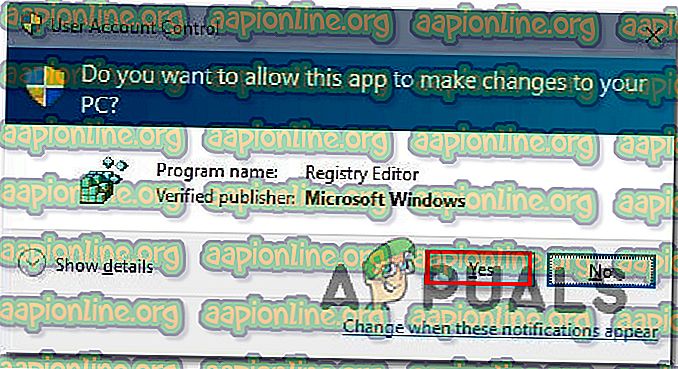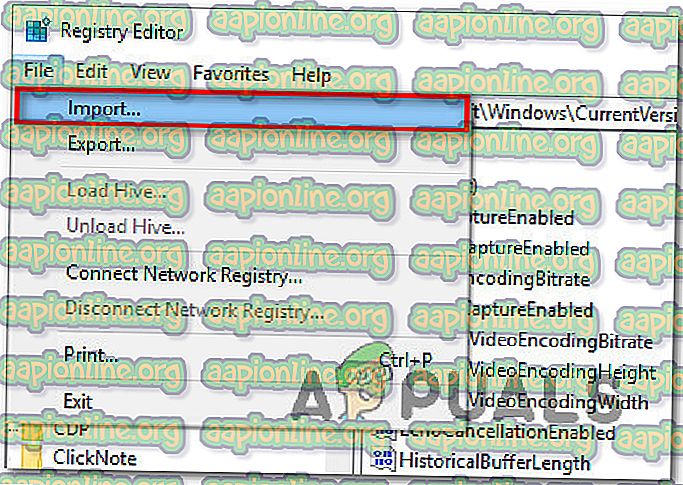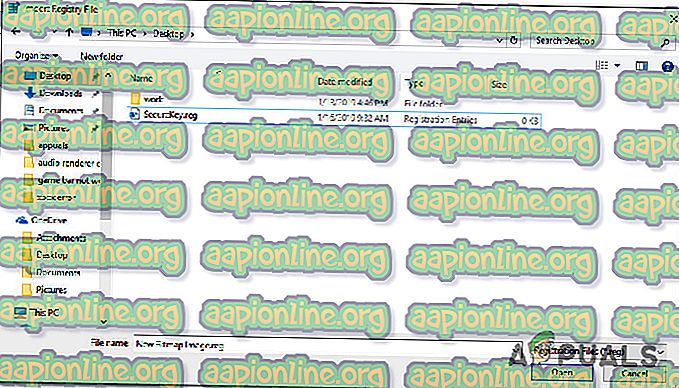Oprava: Chyba při přístupu k registru
Při pokusu o sloučení klíče registru v počítači se systémem Windows se u některých uživatelů zobrazuje chyba „chyba v přístupu k registru“ . Většina postižených uživatelů hlásí, že k problému došlo poté, co přeinstalovali svou verzi systému Windows a pokusili se otevřít soubor .reg. Problém se nejčastěji vyskytuje v systémech Windows 7, Windows 8 a Windows 10.

Co způsobuje problém „chyba v přístupu k registru“?
Tuto chybovou zprávu jsme prozkoumali tak, že jsme se podívali na různé uživatelské zprávy a strategie oprav, které použili k úplnému obcházení nebo vyřešení problému. Na základě našich vyšetřování existuje několik běžných scénářů, které spustí tuto konkrétní chybovou zprávu:
- Soubor registru nemá oprávnění správce - Tento scénář je u čerstvých instalací a opětovných instalací systému Windows zcela běžný. Pokud Editor registru nebyl dříve spuštěn, je pravděpodobné, že program nemá potřebná oprávnění ke sloučení souboru .reg s aktuálním registrem.
- Chyba způsobuje poškození systémových souborů - Existují potvrzené případy, kdy k této chybě došlo v důsledku sady poškozených systémových souborů, které narušovaly možnosti importu obslužného programu Editor registru. Pokud tomu tak je, existují dva potvrzená řešení (obnovení systému a instalace opravy), o kterých je známo, že problém řeší.
Pokud se snažíte tuto konkrétní chybovou zprávu vyřešit, tento článek vám poskytne výběr ověřených kroků pro řešení problémů. V následující oblasti objevíte několik potenciálních metod fixace, které ostatní uživatelé v podobné situaci použili k vyřešení problému.
Chcete-li dosáhnout nejlepších výsledků, postupujte podle níže uvedených metod, dokud nenajdete opravu, která je použitelná pro vaši současnou situaci, a nepodaří se problém vyřešit.
Metoda 1: Import souboru registru s oprávněními správce
Jak navrhlo několik postižených uživatelů, je pravděpodobné, že se jedná o problém s oprávněními. Obslužný program Editor registru pravděpodobně ještě nemá dostatečná oprávnění k sloučení souboru. To je docela běžné u nových instalací Windows, kde Editor registru nebyl dříve spuštěn.
Několik uživatelů, kteří se snažili vyřešit stejnou chybovou zprávu, oznámilo, že problém byl konečně vyřešen po otevření Editoru registru s oprávněními správce a sloučení souborů pomocí nabídky Import. Zde je rychlý průvodce, jak to provést:
- Stisknutím klávesy Windows + R otevřete dialogové okno Spustit. Poté zadejte „ regedit “ a stisknutím kláves Ctrl + Shift + Enter otevřete Editor registru s oprávněními správce.

- Na výzvu UAC (Řízení uživatelských účtů) zvolte Ano, abyste udělili oprávnění správce.
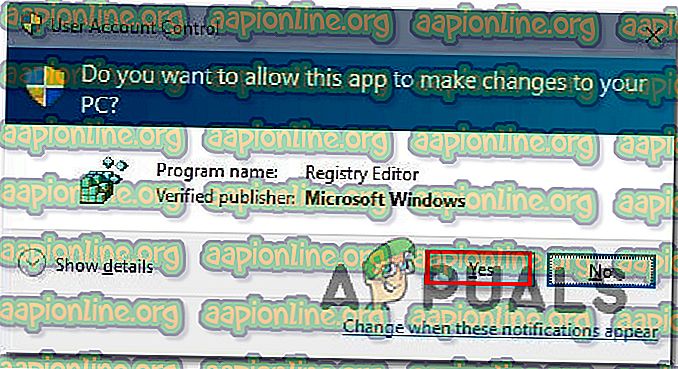
- V Editoru registru přejděte na Soubor> Importovat pomocí pásu karet v horní části.
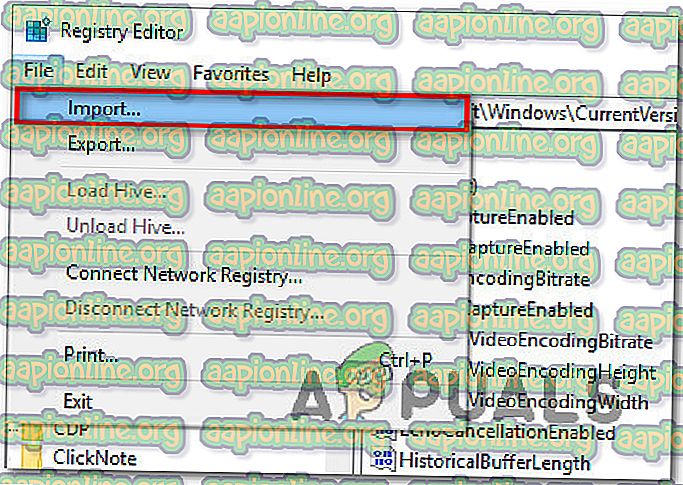
- Pomocí nabídky Import přejděte na umístění souboru, který chcete sloučit. Jakmile se tam dostanete, vyberte ji a kliknutím na Otevřít sloučte ji s aktuálním registrem.
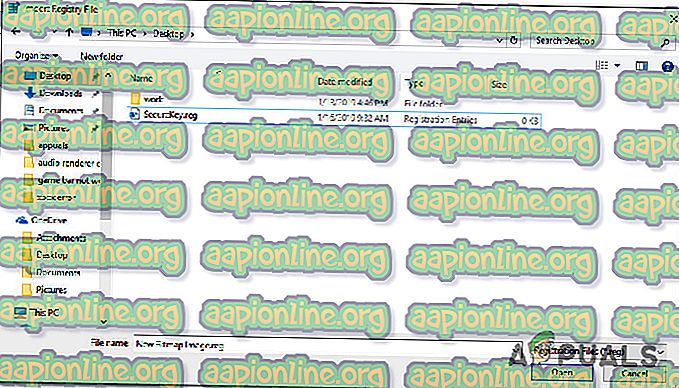
Poznámka: Stejný princip platí pro situace, kdy dojde k chybě při automatickém importu klíče .reg prostřednictvím souboru .bat. Aby to fungovalo, musíte jej spustit ze zvýšeného CMD okna - stiskněte klávesy Windows + R, zadejte „cmd“ a stiskněte Ctrl + Shift + Enter pro otevření okna příkazového řádku s administrátorskými oprávněními.
Tento postup měl úspěšně obejít chybu „chyba v přístupu k registru“ . Pokud se chyba stále zobrazuje nebo tato metoda není použitelná pro vaši současnou situaci, přejděte k následující metodě níže.
Metoda 2: Provedení obnovení systému
Pokud jste právě začali tuto chybovou zprávu zobrazovat modrou barvou (nedávno jste neprovedli přeinstalaci systému Windows), je možné, že došlo k poškození systémového souboru a brání dokončení operace sloučení.
V tomto konkrétním případě se uživatelům, kteří se ocitli v podobné situaci, podařilo vyřešit problém pomocí průvodce Obnovení systému a vrátit počítač do předchozího okamžiku (když operace registru fungovaly správně).
Použití staršího bodu obnovení systému vrátí váš počítač do stavu, v jakém byl při vytvoření zálohy. Tím se opraví všechny chyby, které se mohly objevit během této doby, ale také se zbaví všech aplikací a uživatelských nastavení, které jste během této doby nainstalovali nebo vytvořili.
Zde je stručná příručka o použití Průvodce obnovením systému:
- Stisknutím klávesy Windows + R otevřete dialogové okno Spustit. Poté zadejte „rstrui“ a stisknutím klávesy Enter otevřete Průvodce obnovením systému.
- Jakmile se dostanete na první obrazovku Obnovení systému, budete dotázáni, zda chcete použít doporučený bod obnovení. Změňte přepínač tak, abyste vybrali jiný bod obnovení a pokračujte stiskem tlačítka Další .
- Vyberte ze seznamu bod obnovení systému a pokračujte klepnutím na Další .
- Klepnutím na tlačítko Dokončit dokončete proces obnovy. Po chvíli se počítač restartuje a starý stav bude obnoven.
- Po dokončení příštího spuštění se pokuste soubor znovu sloučit / importovat a zjistit, zda byla chybová zpráva vyřešena.

Pokud stále dochází k chybě „chyba v přístupu k registru“, přejděte k následující metodě níže.
Metoda 3: Provedení opravy instalace
Pokud jste tak daleko dosáhli bez výsledku, je velmi pravděpodobné, že se s tímto problémem setkáte z důvodu poškození systémových souborů. Systémový soubor nebo služba, která se používá během procesu importu registru, je s největší pravděpodobností poškozený a nelze k němu již přistupovat.
Několik uživatelů, kteří se potýkají s přesně stejnou chybou, oznámilo, že problém byl nakonec vyřešen po provedení opravy.
Instalace opravy je nedestruktivní procedura, která obnoví všechny součásti systému Windows, aniž by se dotkla vašich osobních souborů nebo aplikací. Je to zhruba stejné jako čistá instalace, ale vaše aplikace, uživatelské preference a osobní soubory jsou mimo rovnici.
Pokud se rozhodnete provést opravu, můžete postupovat podle pokynů uvedených v tomto článku ( zde ).